PCとAndroidスマートフォンで使える6つの最高のHEICビューアアプリ
HEICは高画質画像を小さなファイルサイズで保存するのに優れていることは否定できませんが、互換性には少々難点があります。iPhone、iPad、MacBookなどのAppleエコシステムでは問題なく動作します。Appleエコシステム以外でHEICファイルを閲覧したい場合は、HEICビューアが必要です。この記事では、無料と有料のHEICビューアの中から、おすすめの6つのビューアを紹介します。 HEICビューア Windows および Android デバイスで。
ページコンテンツ:
パート1:トップHEICビューアの比較
| 価格 | サポートシステム | 特典映像 | |
| マイクロソフトフォト | Free | Windows 11/10 | HEICをJPG、PNGとして保存 |
| するFastStone画像ビューア | Free | Windows 10/8/7/XP/Vista/2000 | HEICの変換と編集 |
| XnViewの | Free | Windows、macOS、Linux | HEIC を管理、サイズ変更、編集する |
| Googleフォト | Free | Android、iOS、Windows、macOS、Linux、ChromeOS | HEICのバックアップと編集 |
| HEIC画像ビューア | 広告付きで無料 | Android | HEICに変換 |
| ルマ | 広告付きで無料 | Android | HEICに変換 |
パート2:PC向けHEICビューアトップ3
トップ1:Microsoftフォト
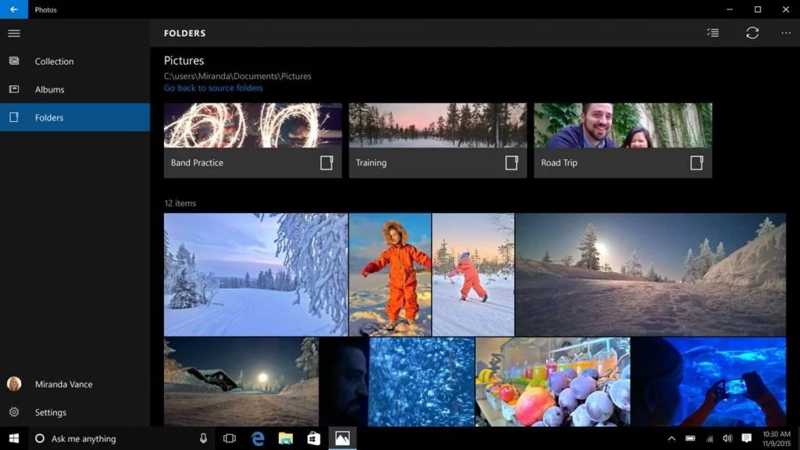
Microsoft フォトは、Windows 10 および 11 に標準搭載されている HEIC ビューアーです。HEIF 画像拡張機能をインストールする必要がありますが、標準アプリは完全に無料で、スムーズに動作します。さらに、iPhone から HEIC 写真を素早くインポートできます。
- 無料で使用できます。
- USB ケーブル経由で iPhone から HEIC をインポートします。
- HEIC 画像を閲覧および管理します。
- HEIC を JPG、PNG で保存します。
- HEIF 画像拡張機能をインストールする必要があります。
- 古いバージョンの Windows では使用できません。
トップ2:FastStone Image Viewer
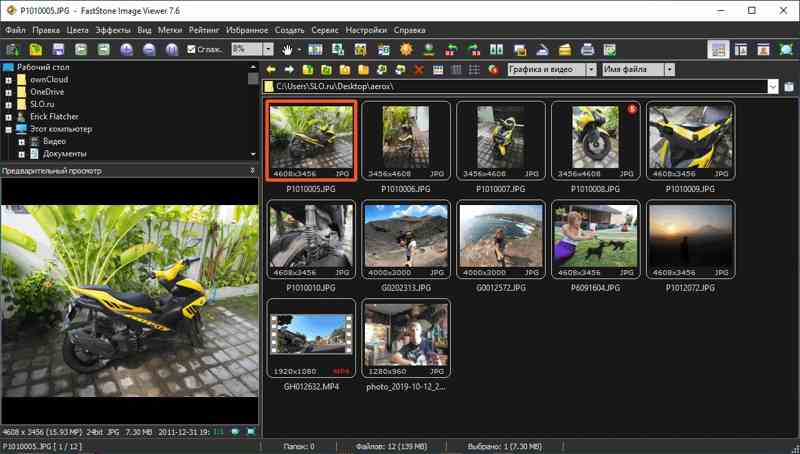
FastStone Image Viewerは、PC向けの包括的なHEIC画像ビューアです。個人および教育目的での使用に適したフリーウェアです。さらに、画像の表示とメタデータの抽出に複数のモードが用意されています。煩雑なインターフェースが気にならない方には最適な選択肢です。
- HEIC 画像を高速に読み込みます。
- HEIC 画像を簡単に編集します。
- HEIC を一般的な画像形式に変換します。
- HEIC ファイルをバッチ処理します。
- インターフェースが乱雑で時代遅れに見えます。
- 無料版はビジネスでの使用には無効です。
トップ3:XnView
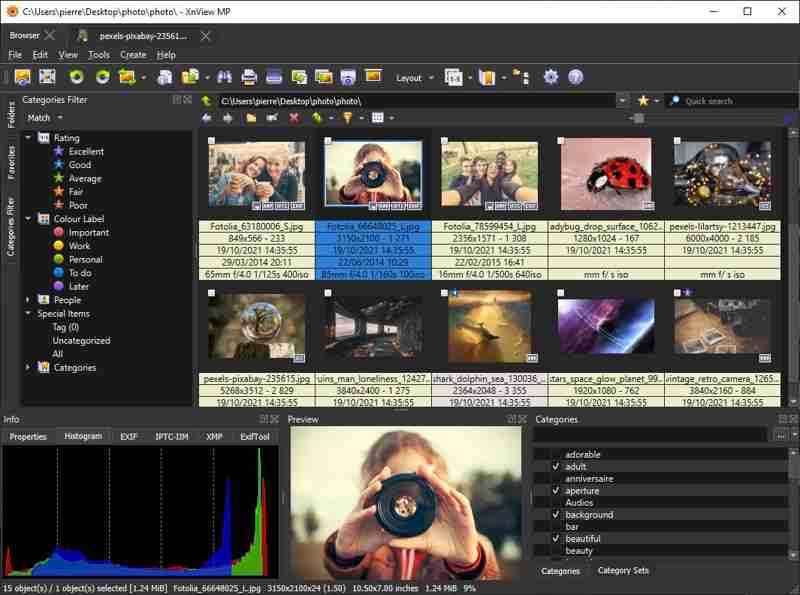
XnViewは、独立した写真管理ソフトとしても、Photoshopプラグインとしても使える無料HEICビューアアプリケーションです。単なる写真ビューアではなく、写真の変換、編集、サイズ変更など、幅広い追加機能を備えています。
- 明確なインターフェースを統合します。
- 強力な画像エディタとコンバーターが含まれています。
- Photoshop プラグインをサポートします。
- さまざまな写真形式に対応しています。
- インストールのプロセスは少しわかりにくいです。
- 商用利用は高価で、30 ドルから始まります。
パート3:Android向けHEICビューアトップ3
トップ1:Googleフォト
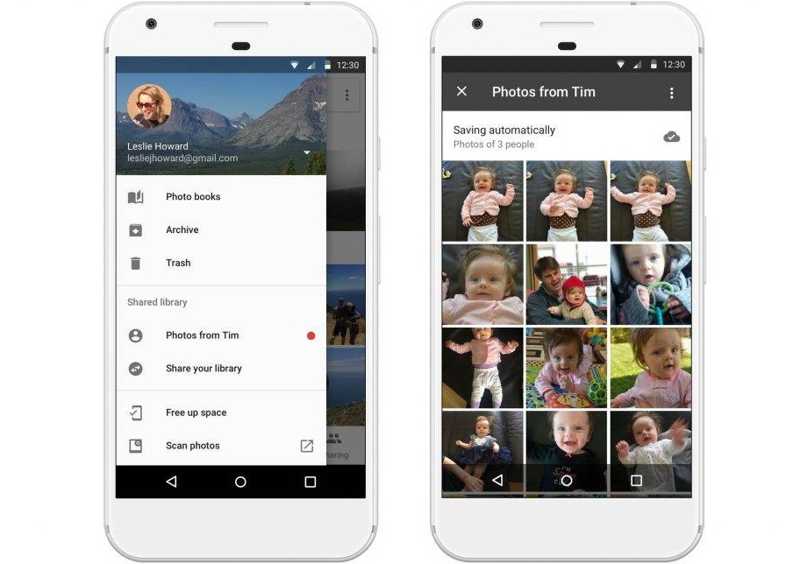
Googleフォトは、無料HEICビューアアプリであり、クラウドベースの写真バックアップサービスです。HEICやその他の写真ファイル用に15GBの無料ストレージが提供され、プランに加入することでさらに容量を増やすことができます。さらに、シンプルな写真編集機能も搭載されています。
- 魅力的で広告のないインターフェースを統合します。
- 優れた顔認識をサポートします。
- Androidでもスムーズに動作します。
- 写真を強化して編集します。
- 無料無制限のストレージはありません。
- 写真編集ソフトがシンプルすぎる。
トップ2:HEIC画像ビューア
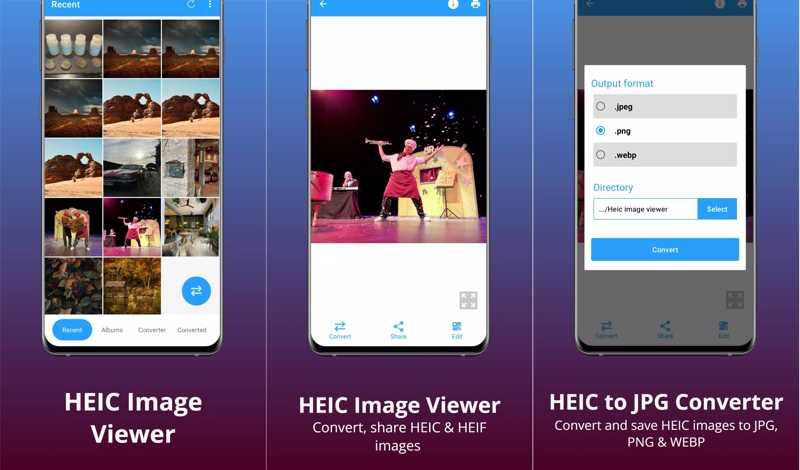
HEIC Image ViewerはAndroidデバイス用のもう一つの無料HEICビューアアプリです。 HEIC画像ファイルを開く Androidスマートフォンで画質を損なうことなく保存できます。さらに、HEIC画像コンバーターも搭載されており、HEICファイルをJPG、PNG、またはWEBPに素早く変換できます。
- 明確なインターフェースを提供します。
- HEIC 画像を表示および管理します。
- HEIC を一般的な写真形式に変換します。
- HEIC 画像を簡単に編集します。
- HEIC 画像を一括変換することはできません。
- 広告の削除には料金がかかります。
トップ 3: Luma: heic から jpg へのコンバーター
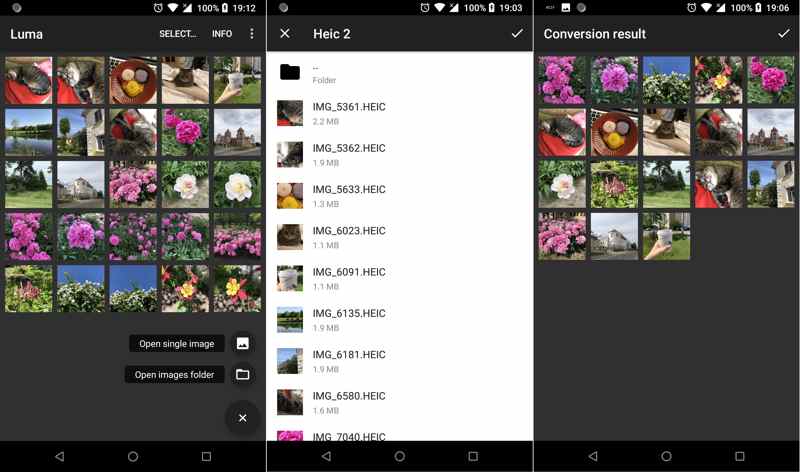
シンプルなHEICビューアアプリをお探しなら、Luma: heic to jpg converterがおすすめです。Androidデバイスで、1枚または複数のHEIC画像を開くことができます。さらに、各HEIC画像のEXIFデータを表示できます。さらに、HEICからJPGへの変換も可能です。
- HEIC 画像を一度に開きます。
- 1 枚の HEIC 写真を全画面で表示します。
- HEIC を JPG に一括変換します。
- 画像ファイルのサイズを圧縮します。
- アプリ内に広告があります。
- ボーナス機能がありません。
パート4:HEICファイルを開く究極の方法
強力なHEICビューアを使えば、PCやAndroidでHEICファイルを開くことができます。しかし、多くのソーシャルネットワークやその他のプラットフォームはHEICをサポートしていないという問題があります。そのため、写真をアップロードするには、HEICを一般的な画像形式に変換する必要があります。 Apeaksoft無料HEICコンバーターこれは、PC 上で最高の HEIC コンバーターの 1 つです。
HEIC画像を変換して開くための最高の無料方法
- 複数の HEIC 画像ファイルを一度にインポートします。
- バッチ HEICをJPGに変換、JPEG、PNG です。
- EXIF データと写真の品質を維持します。
- Windows 11/10/8/7/XP/Vista で利用できます。

HEIC画像を開いて変換する方法
ステップ 1: 無料HEICコンバーターをインストールする
最高の無料HEIC変換ソフトウェアをPCにインストールして起動します。 HEICを追加 ボタンを押して、ハードドライブから HEIC ファイルを開きます。

ステップ 2: 出力形式を設定する
HEICファイルが読み込まれたら、 フォーマット オプション。 をセットする 品質 および 出力パス次のボックスにチェックを入れてください Exifデータを保存 メタデータを保持したい場合。

ステップ 3: HEICからJPGに換算
最後に、 変換 ボタンを押すと、HEICからJPGへの変換がすぐに開始されます。変換が完了したら、HEICファイルを開いてソーシャルメディアで共有できます。

まとめ:
この記事では、トップ6のアプリケーションを特定し、レビューしました。 HEICファイルを開く PCとAndroidデバイスで利用できます。Googleフォトのように完全に無料ものもありますが、有料またはサブスクリプションが必要なものもあります。Apeaksoft Free HEIC Converterを使えば、HEIC画像ファイルを素早く一括変換できます。このトピックについて他にご質問がございましたら、この投稿の下にメッセージを残してください。すぐに返信いたします。
関連記事
Google フォトの HEIC 写真は一部のアプリと互換性がありません。この記事では、Google フォトを JPG としてダウンロードする方法を学びます。
Apple の画像形式である HEIC ファイルは、ほとんどの Android デバイスと互換性がありません。幸いなことに、このページでは Android で HEIC ファイルを開いて表示する方法を学ぶことができます。
HEIC を PNG に変換する簡単で無料 5 つの方法: iPhone のショートカット、無料 HEIC コンバーター、Movavi、CloudConvert、FreeConvert。
このガイドでは、WindowsとMacで使える、オンラインとオフラインの両方で使えるHEICからJPGへのコンバーター10選をご紹介します。HEICをJPGに簡単に変換する方法を学びましょう!

